„Kon-Boot“ yra bene geriausias įrankis apeiti „Windows“ prisijungimo apribojimus, nes jis leidžia pasiekti „Windows“ prisijungiant prie bet kurios vartotojo abonemento, nežinant tikrojo slaptažodžio. Nereikia nulaužti ar atkurti vartotojo slaptažodžio, nes tai taupo laiką ir taip pat nesukelia įtarimų vartotojui. Yra dvi „Kon-Boot“ versijos, kurios yra nemokamos ir mokamos. Nemokama „Kon-Boot“ versija yra senesnė versija, kurios komplektacijoje yra ISO vaizdas, kurį reikia įrašyti į diską, ir IMG failą diskeliams. Pažengę vartotojai žinotų, kad iš ISO atvaizdo failo galima sukurti įkrovos palaikomą tiesioginį USB diską, bet, deja, jis neveiks „Kon-Boot“.

Jei atidarysite „Kon-Boot ISO“ failą naudodami palaikomą archyvatorių, pvz., „7-Zip“ ar „PowerArchiver“, pamatysite aplanką [BOOT] su failu, pavadinimu Bootable_1.44M.img. Tai reikštų, kad „Kon-Boot“ autorius iš įkrovos esančios diskelio sukūrė įkrovos CD ISO atvaizdą. Taigi norint sukurti įkrovinį „Kon Boot USB“, reikia naudoti diskelio vaizdą, o ne ISO failą. Čia yra 6 skirtingi „Kon Boot USB“ kūrimo būdai ir, tikiuosi, vienas iš žemiau pateiktų metodų jums pasitarnaus. 1. UNetbootinas
Yra nemažai įrankių, padedančių sukurti įkrovos USB diskus, tačiau „UNetbootin“ yra vienintelis, kuris palaiko diskelių vaizdus, o ne tik ISO. Pirmiausia įdėkite USB atmintinę, kurią norite įdiegti „Kon-Boot“, ir suformatuokite ją kaip FAT32 failų sistemą. Tada atsisiųskite „UNetbootin“ iš žemiau esančios nuorodos ir paleiskite ją. Pasirinkite radijo mygtuką Diskimage, spustelėkite išskleidžiamąjį meniu ir pasirinkite diskelį .
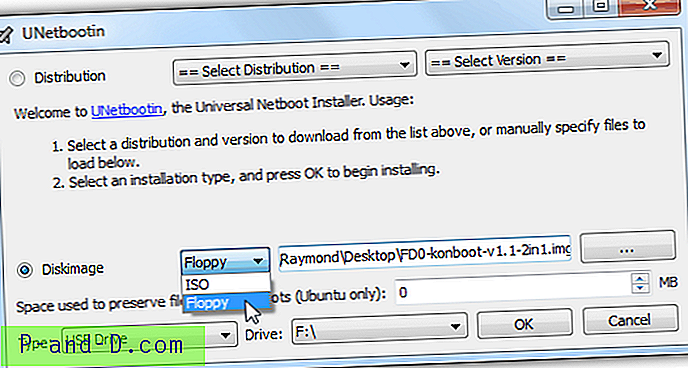
Tada suraskite „Kon-Boot“ diskelio atvaizdą, kuris yra FD0-konbootv1.1-2in1.img. Patvirtinkite USB atmintinės disko raidę ir spustelėkite mygtuką Gerai. Dabar „Unetbootin“ pradės kopijuoti failus ir tada įdiegs „Syslinux“ įkrovos tvarkyklę į savo USB diską. Iš naujo paleiskite kompiuterį ir paleiskite jį naudodami USB atmintinę. Jei teisingai suprantate, turėtumėte pamatyti „UNetbootin“ ekraną su 10 sekundžių atgaline data, kad iš sąrašo pasirinktumėte „Default“.
Atsisiųskite „UNetbootin“
2. Modifikuotas „Syslinux.cfg“, skirtas „Unetbootin“
Jei pirmasis metodas nepavyksta, galite pabandyti atsisiųsti modifikuotą syslinux.cfg ir chain.c32 failų versiją ir nukopijuokite juos į savo USB diską, perrašydami tuos, kuriuos anksčiau sukūrė „Unetbootin“. „IronGeek“ atrado, kad tam tikruose kompiuteriuose su keliais standžiaisiais diskais „Kon-Boot“ perima pirmąjį standųjį diską, kai paleidžiama iš „Unetbootin“ sukurto USB. Taigi jis pakeitė „syslinux“ konfigūracijos failą, kad pirmiausia įkeltų „Kon-Boot“ ir tada leistų jums pabandyti paleisti kitus kietuosius diskus.
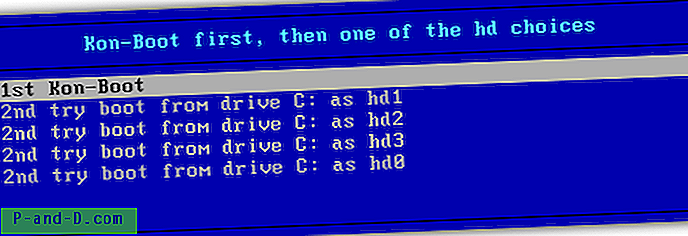
Galite pasirinkti keletą pasirinkimų, naudodami šią konfigūraciją. Pirmiausia turite pasirinkti parinktį „1st Kon-Boot“ ir leisti „Kon-Boot“ įkelti. Po to grįšite į meniu. Šį kartą pasirinkite antrą variantą ir, jei jis neveikia, išbandykite trečią, ketvirtą ir penktą ir tt
Atsisiųsti modifikuotą „Syslinux.cfg“
3. Universali USB diegimo priemonė
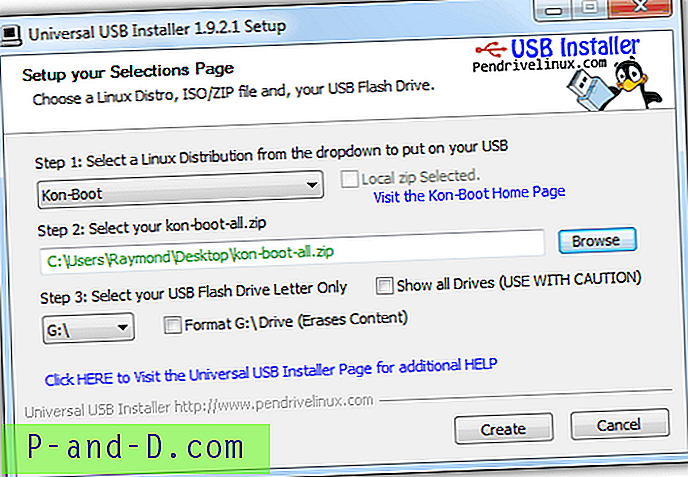
„Universal USB Installer“ yra dar vienas paprastas įrankis, padedantis be vargo sukurti 3 „Kon-Boot“ USB versiją. 1 žingsnis reikalauja, kad jūs pasirinktumėte „Kon-Boot“, kuris yra dešinėje sąrašo apačioje. Jei dar neatsisiuntėte nemokamos „Kon-Boot“ versijos, pažymėkite žymimąjį laukelį „Atsisiųsti zip“ ir numatytoji žiniatinklio naršyklė automatiškai veiks kartu su atsisiuntimo puslapiu. Atsisiuntę spustelėkite mygtuką Naršyti, norėdami rasti kon-boot-all.zip failą. Galiausiai pasirinkite USB atmintinę ir patvirtinimo lange spustelėkite mygtuką Sukurti, po to - Taip.
Atsisiųskite „Universal USB Installer“
1 2Toliau › Peržiūrėti visus




